O Windows 10 realmente quer tornar o Microsoft Edge o navegador padrão de todos e está tentando de tudo para que isso aconteça, independentemente de os usuários desejarem ou não. O navegador não é ruim, mas é definitivamente um trabalho em andamento com vários recursos, sendo os complementos o principal, ainda para aparecer nas compilações estáveis do Windows 10. Ele também tem peculiaridades, uma das quais é que o navegador não pergunta se você deseja salvar ou executar um arquivo quando você clica em um botão ‘Download’. O download simplesmente começa e você só pode cancelá-lo ou pausá-lo. Se você quiser salvar um arquivo em um local diferente, ou seja, não na pasta de downloads padrão, você terá que movê-lo depois que o arquivo for baixado. Se você quiser que o Edge o avise antes do início de um download e pergunte se deseja salvar um arquivo e onde salvá-lo, você pode fazê-lo com uma pequena alteração no registro do Windows.
Por padrão, isso é o que você vê quando clica em um botão de download no Microsoft Edge.

Abra o registro do Windows. Digite ‘regedit’ na barra de pesquisa e execute-o com privilégios de administrador. Navegue até o seguinte local. Se você não vir a chave ‘Downloads’, vá em frente e crie-a em Editar>Novo>Chave.
HKEY_CURRENT_USERSOFTWAREClassesLocal SettingsSoftwareMicrosoftWindowsCurrentVersionAppContainerStoragemicrosoft.microsoftedge_8wekyb3d8bbweMicrosoftEdgeDownload
Dentro dessa chave, crie uma nova entrada DWORD em Edit>New>DWORD (32 bits) e nomeie-a como ‘EnableSavePrompt’. Defina seu valor como ‘1’.
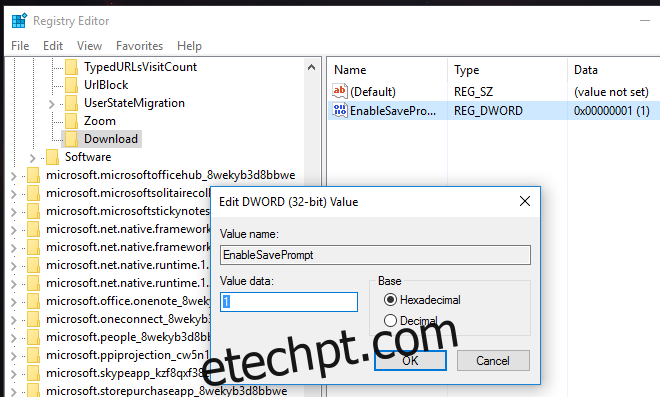
Feche o registro e retorne ao Edge. Inicie um download e você verá o seguinte prompt aparecer na parte inferior. Enquanto você não responder a esse prompt, o download não será iniciado.
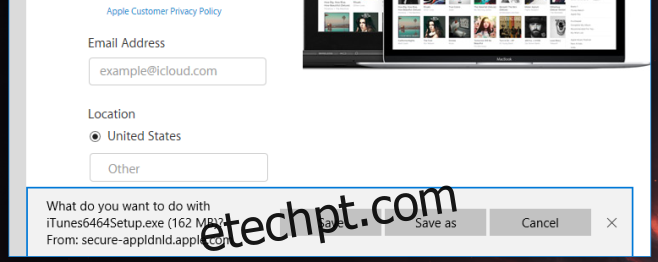
O prompt parece familiar porque é exatamente o mesmo que aparece no Internet Explorer 11 quando você clica em um botão de download. O Edge não tem uma configuração de interface do usuário para habilitá-lo (ainda), mas a capacidade de fazer o prompt aparecer definitivamente está lá. Sempre que você sentir que o prompt está ficando irritante, basta redefinir o valor da entrada DWORD que você acabou de fazer para ‘o’ e ela parará de aparecer.

